Megértése Gmail e-Mail Küldése Határértékek [2021]
Ha egy e-mail marketinges, a Gmail vagy a Google Munkaterület (korábbi nevén G Suite), mint az e-mail küldése platform, valószínűleg meg akarom érteni milyen sok e-mailt küldhet át a Gmail-fiók.
először is különbséget kell tenni a rendszeres Gmail-fiók és a Google munkaterület-fiók között. A rendszeres Gmail-fiók olyan fiók, amelynek címe a tartományt tartalmazza gmail.com vagy googlemail.com. A Google munkaterület, a Google üzleti terméke azt jelenti, hogy e-mail címei tartalmazzák a szervezet domainjét, például [email protected] vagy [email protected]. ebben az esetben, acme.com vagy wordzen.com olyan domain, amelynek e-mailjét a Gmail vezérli. A Gmail segítségével bejelentkezhet vállalkozása e-mail fiókjába.
melyek az alapvető Gmail küldési korlátok?
a rendszeres Gmail-fiókok napi 500 egyéni e-mailt tartalmaznak.
Forrás:
https://support.google.com/mail/answer/22839?hl=en
a Google munkaterület-fiókjai napi 2000 E-Mailt tartalmaznak.
Forrás:
https://support.google.com/a/answer/166852?hl=en
a fent leírt korlátozások csak akkor érvényesek, ha csak egy címzettnek küld egyedi e-maileket, az a fajta, amelyet a GMass használata esetén küldenének el. 24 órás gördülő alapon alkalmazzák. Ez azt jelenti, hogy ha rendszeres Gmail-fiókod van, és 500 e-mailt küldesz szerdán délután 2:00-kor, és 10 percet vesz igénybe az e-mailek küldése, akkor nem tudsz több e-mailt küldeni csütörtökön délután 2:10-ig. Egy másik példa: ha 100 e-mailt küld szerdán délután 2-től délután 3-ig, 400 e-mailt pedig délután 3-tól délután 4-ig. szerdán, akkor nem lesz képes küldeni e-maileket, amíg 2 délután.csütörtökön, ekkor képes lesz arra, hogy küldjön egy max 100 e-maileket. Délután 4 után, akkor képes lesz arra, hogy küldjön több.
más korlátozások is érvényben vannak, ha például egy 10 e-mail címmel ellátott e-mailt küld a Címzett mezőbe, valamint korlátozza, ha fiókja automatikus továbbításra van beállítva, valamint a fent hivatkozott URL-ekben ismertetett egyéb korlátokat.
egy speciális trükk, amelyet kipróbálhat, de hogy még nem teszteltem
Ha Google munkahelyi ügyfél vagy, konfigurálhatja fiókját a Gmail saját SMTP relé szerverének (smtp-relay.gmail.com) és küldjön 10.000 e-mailt fiókonként naponta, maximális küldési kapacitása óriási 4.600.000 e-mailt naponta az összes Google munkahelyi fiókjában. Nem hiszel nekem? A Google itt állítja.
mi történik, ha túllépi a Gmail-fiók korlátait?
Ha be van jelentkezve a Gmail, a számla a határ, mi történik, ha bejön a Küldés gombot:
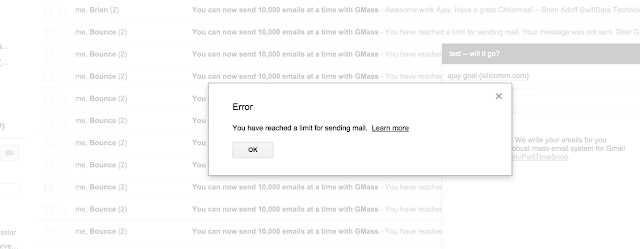
ha bármilyen külső alkalmazást használ e-mailek küldésére a Gmail-fiókján keresztül, az alkalmazás képes lesz sikeresen csatlakozni a fiókjához, és az e-mailt az elküldött e-mail mappába helyezni, azonban az e-mail valójában nem küld. Ehelyett kap egy ugrál értesítést, amely jelzi, hogy az e-mailt nem küldték el, mert túllépte a korlátot.

a másik fajta Google limit
van egy másik fajta Google limit, amely egyes Gmail-fiókok hit, hogy nem közvetlenül kapcsolódik, hogy hány e-mailt küldött, hanem, hogy milyen gyorsan küldte őket. Ez az úgynevezett “rate limit”hiba, és tudni fogja, ha már küldött e-maileket túl gyorsan, mert látni fogja ezt a hibát, amikor megpróbálja elküldeni:
Google.Apis.Requests.RequestError User-rate limit exceeded. Retry after 2021-01-16T07:28:21.855Z (Mail sending) Errors Location Reason Domain ]
Ez egy Gmail API hiba. Vagyis nem fogja látni ezt a hibát a Gmail vagy a G Suite-fiók rendszeres használata során, de előfordulhat, hogy ezt a hibát figyelmeztető üzenetekben látja, amikor e-maileket küld vagy hideg e-mail kampányokat küld a Gmail-lel. Ha a GMass ezt a hibát észleli az egyik kampány küldésekor, egy órán át szüneteltetjük a kampányt, majd újraindításkor korlátozzuk a küldési sebességet. Vagyis a kampány egy óra múlva folytatódik, de ezúttal 5-10 másodperces hely lesz az e-mailek között.
hogyan lehet megmondani, hogy hány e-mailt küldött az elmúlt 24 órában?
A Gmail nem nyújt egyszerű módot annak meghatározására, hogy hány e-mailt küldött az elmúlt 24 órában, kivéve az elküldött e-mail mappát, és manuálisan számolja, de a GMass kiszámítja ezt az Ön számára, és megjeleníti azt. Kattintson a használat megjelenítése gombra a GMass beállítások mezőben, hogy megnézze, hány e-mailt küldött az előző 24 órában. Ez segít meghatározni, hogy hány e-mailt küldhet egy adott időpontban.
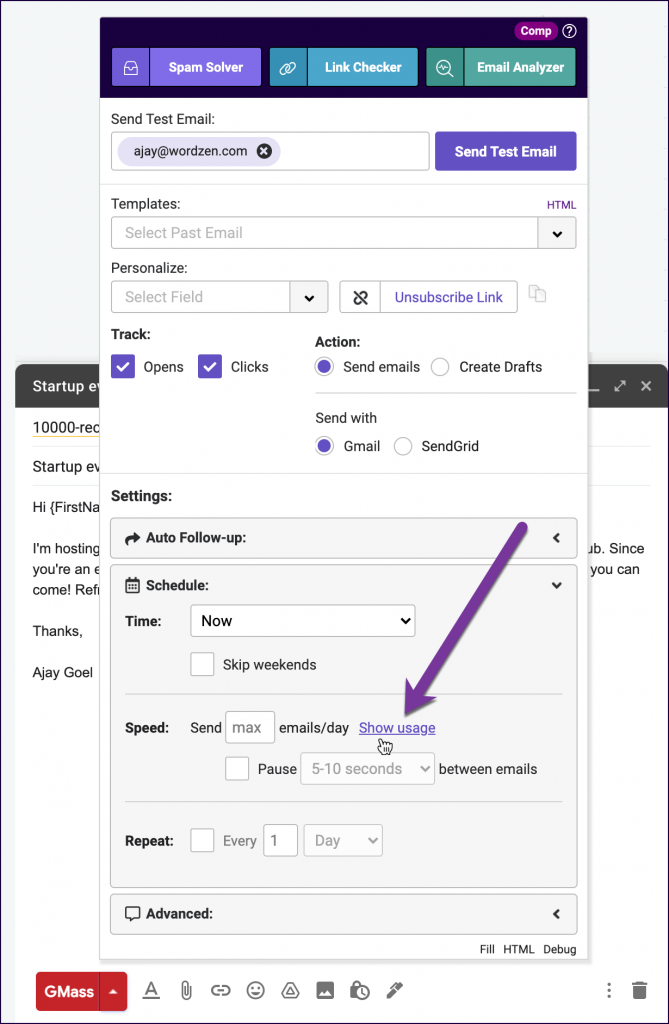
hogyan kezeli a GMass a fiók küldési korlátait?
küldhet egy mail merge kampányt a GMass-en keresztül több ezer e-mail címzettnek egy felvételen. A GMass számos módszert alkalmaz nagy kampányok küldésére a Gmail-fiókján keresztül, de itt vannak azok a lépések, amelyeket akkor teszünk, amikor egyszerűen több napon keresztül terjesztünk egy kampányt.
- a GMass automatikusan több napon keresztül terjeszti e-mail kampányát, hogy elkerülje a fiók korlátainak túllépését. Például, ha van Google Apps-fiókja, ahol a limit 2000 küldött e-mail/nap, és kampányt szeretne küldeni 10 000 embernek, a GMass egyenletesen osztja el kampányát napi 2000 e-mailen 5 egymást követő napon keresztül.
- a GMass számít, hogy hány e-mailt küldött a fiókján keresztül az elmúlt 24 órában, amikor kiszámította, hogy hány e-mailt küldhet a kampányában. Tegyük fel, hogy az elmúlt 24 órában 15 “rendszeres” e-mailt küldött a G Suite-fiókján keresztül a kék Gmail Küldés gomb segítségével, most pedig 2500 fős kampányt küld. A GMass most 1985 e-mailt, 24 órával később pedig 515 e-mailt küld. Azokban az esetekben, ahol kevered küldeni típusok, küldök pár kampányok alapértelmezés szerint a Gmail, majd küldök pár kampányok SMTP protokollon, GMass számít, csak az e-maileket küldött natívan keresztül a Gmail-fiók meghatározásakor, ahol tartoznak a Gmail-fiók korlátait.
- a GMass szünetelteti az e-mail kampány küldését, amikor észleli, hogy túllépte a fiók korlátait. Ezt úgy teszi, hogy elemzi az elküldött e-mailek számát az előző 24 órában, majd megvizsgálja a fiókjában lévő visszafordulási értesítéseket, amelyek azt jelzik, hogy túllépte a korlátot. Amikor ez megtörténik, a GMass szünetelteti a kampányt, majd egy órán belül újra próbálkozik.
hogyan küldhet újra e-maileket olyan címekre, amelyek visszapattantak, mert túllépték a korlátot?
ha megkapta a rettegett ugrál, hogy” a ” mailer-dé[email protected] a “elérte a levél küldésének határát” témával, valószínűleg újra szeretné küldeni e-mailjét a címzetteknek, amelyek ezt a ugrálást eredményezték.
a legtöbb esetben a GMass automatikusan sorba állítja ezeket a konkrét e-mail címeket a kampányhoz. Ez azt jelenti, hogy nem kell semmilyen intézkedést tennie, és ha megállapítást nyer, hogy fiókja újra elküldhető, vagy ha a kampányát egy külső SMTP szerverre irányítják, akkor ezek az első alkalommal visszapattant címek később megkapják az e-mailt.
bizonyos helyzetekben, bár előfordulhat, hogy manuálisan újra el szeretné küldeni e-mail címét a visszapattant e-mail címekre.
a GMass szegmentációs eszköz használatával ez csak néhány kattintás kérdése.
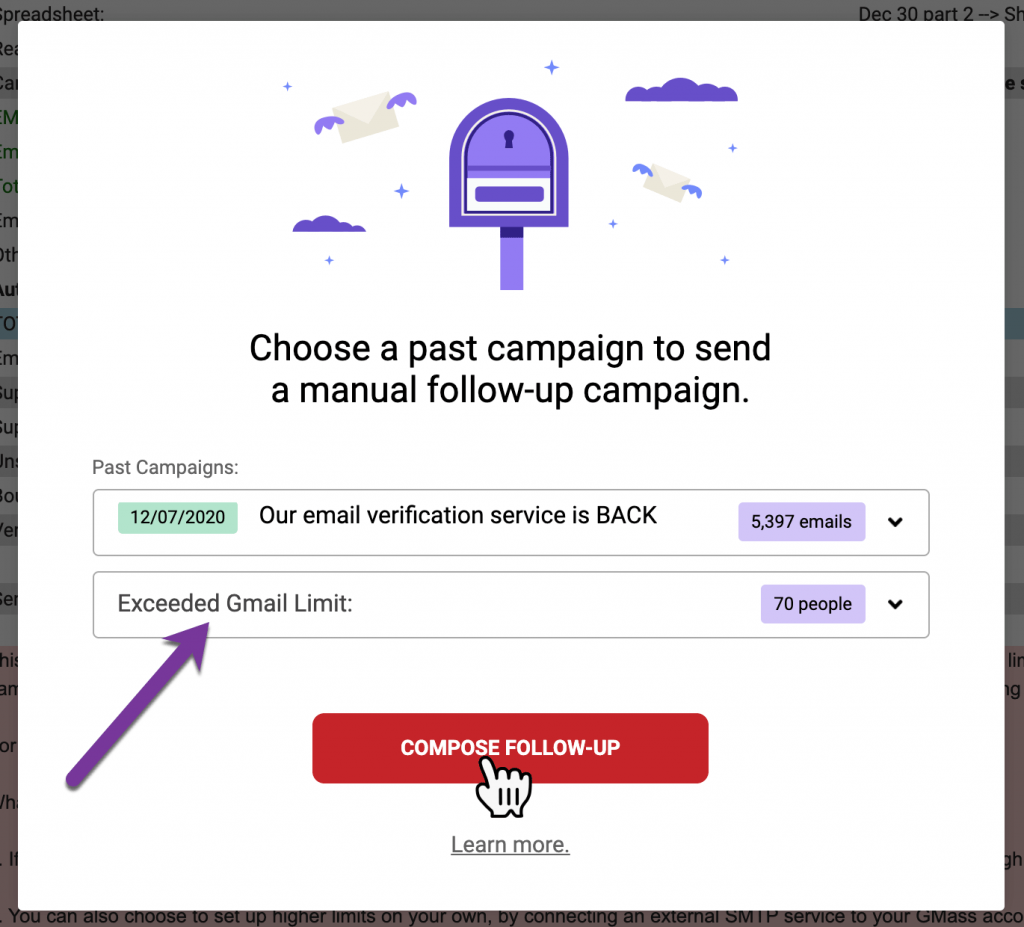
1. Kattintson a piros @ gombra a Gmail keresősáv közelében. Ez elindítja a szegmentációs eszközt.
2. Válassza ki a kampányt a blokkolást tapasztalt legördülő menüből.
3. A viselkedés alatt válassza a felső határt.
4. Ezután kattintson a fő COMPOSE nyomon követés gombra.
5. Elindul a Gmail Compose ablak, majd a To mező kitöltődik a küldeni kívánt címekkel, azokkal a címekkel, amelyek korábban blokkolták a kampányt.
6. Ezután töltse be kampányának tartalmát a GMass Beállítások nyílra kattintva, majd válassza ki az eredeti kampányt a kampányok legördülő menüből. A téma és az üzenet meg lesz adva.
7. Végül, győződjön meg arról, hogy minden más GMass-Beállítások hogyan kell lenniük, mint például a nyomon követése nyílik, kattintások, és győződjön meg arról, hogy a menetrend van beállítva, hogy a kívánt időt a Küldés.
8. Végül nyomja meg a piros GMass gombot a küldéshez. A kampány most megy az e-mail címeket, hogy blokkolta az első alkalommal.
lehet, hogy érdekli a legjobb gyakorlatok is, hogy elkerüljék a Gmailben a túlzott ugrásokat.
ezek a Gmail és a Google munkaterület e-mail küldési korlátainak alapjai, valamint az, hogy a GMass hogyan navigálja ezeket a korlátokat, hogy lehetővé tegye a nagy levelezési kampányok küldését. Ne feledje,hogy használhatja a GMass korlátlan küldési funkciót, hogy elkerülje ezeket a korlátokat.

Ajay a GMass alapítója, és 20 éve fejleszt e-mail küldő szoftvert.